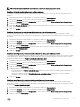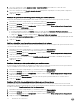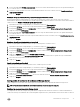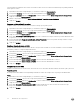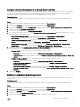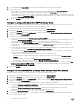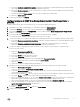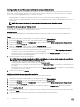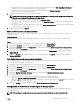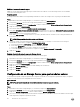Administrator Guide
5. En el menú desplegable Perfil de almacenamiento, seleccione el Perfil de almacenamiento que usar como predeterminado para
los volúmenes nuevos.
6. Para que los usuarios puedan seleccionar un Perfil de almacenamiento al crear un volumen, seleccione Permitir selección de
Perfil de almacenamiento.
7. Haga clic en Aceptar.
Establecer el tipo de almacenamiento predeterminado para volúmenes nuevos
El tipo de almacenamiento predeterminado se usa al crear un volumen nuevo a menos que el usuario seleccione un tipo de
almacenamiento diferente. Puede impedir que se cambie el tipo de almacenamiento durante la creación del volumen desactivando la
casilla de verificación
Permitir selección de tipo de almacenamiento.
1. Expanda el menú de Dell Storage Manager y, a continuación, haga clic en Almacenamiento.
2. En la pestaña SC Series, seleccione un Storage Center para abrir la vista Storage Center.
3. En la pestaña Resumen, haga clic en Configuración. Se abre el cuadro de diálogo Editar configuración de Storage Center.
4. Haga clic en la pestaña Preferencias.
5. En el menú desplegable Tipo de almacenamiento, seleccione el tipo de almacenamiento que usar como predeterminado para
los volúmenes nuevos.
6. Para que los usuarios puedan seleccionar un tipo de almacenamiento al crear un volumen, seleccione Permitir selección de tipo
de almacenamiento.
7. Haga clic en Aceptar.
Establecer el perfil predeterminado de volumen QoS
Especificar el perfil predeterminado de volumen QoS que se utilizará para los volúmenes nuevos.
1. Expanda el menú de Dell Storage Manager y, a continuación, haga clic en Almacenamiento.
2. En la pestaña SC Series, seleccione un Storage Center para abrir la vista Storage Center.
3. En la pestaña Resumen, haga clic en Configuración. Se abre el cuadro de diálogo Editar configuración de Storage Center.
4. Haga clic en la pestaña Preferencias.
5. Haga clic en Cambiar junto a la sección Perfil de calidad de servicio.
Se abrirá el cuadro de diálogo Seleccionar perfil de volumen QoS, que muestra todos los perfiles QoS que se han definido.
6. Seleccione uno de los perfiles haciendo clic en su nombre.
7. Haga clic en Aceptar.
Permitir selección de perfil de QoS
Para permitir que los usuarios seleccionen perfiles de QoS, cambie la opción a activada.
1. Expanda el menú de Dell Storage Manager y, a continuación, haga clic en Almacenamiento.
2. En la pestaña SC Series, seleccione un Storage Center para abrir la vista Storage Center.
3. En la pestaña Resumen, haga clic en Configuración. Se abre el cuadro de diálogo Editar configuración de Storage Center.
4. Haga clic en la pestaña Preferencias.
5. En la sección Perfil de la calidad de servicio, seleccione la casilla de verificación Activar selección de perfil de QoS.
6. Haga clic en Aceptar.
Configuración de los valores de los datos del Storage Center
Puede configurar los valores de la caché, Data Progression, instantánea y el ancho de banda de RAID del Storage Center.
NOTA: Para obtener información de referencia de la interfaz de usuario, haga clic en Ayuda.
Establecer las opciones de caché de Storage Center
La configuración de caché de Storage Center global anula la configuración de la memoria caché de los volúmenes individuales. La
caché de lectura mejora el rendimiento de lectura anticipando la siguiente lectura y manteniéndola en la memoria volátil. La caché de
Mantenimiento de Storage Center
73